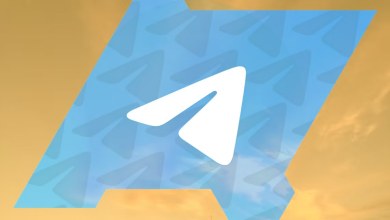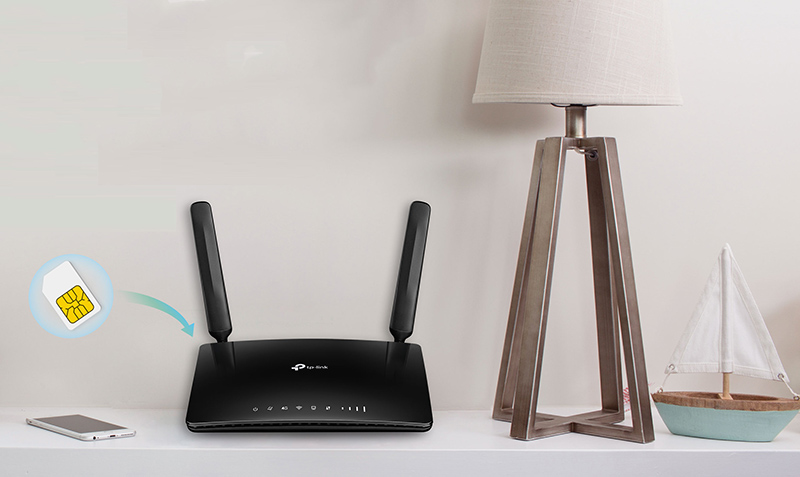چگونه با بلوتوث از اینترنت موبایل روی لپتاپ استفاده کنیم؟

حتما برای شما هم اتفاق افتاده است که روتر بیسیم خراب شود یا اینترنت ADSL قطع شود و هیچگونه راهی برای اتصال لپتاپ به اینترنت نداشته باشید اما بتوانید روی گوشی تلفن همراه از اینترنت همراه استفاده کنید.
خوب؛ چه روشهایی برای اشتراکگذاری اینترنت تلفن همراه با لپتاپ وجود دارد؟ اگر مودم ۴G داشته باشید؛ میتوانید سیمکارت تلفن همراه را در مودم انداخته و به راحتی از اینترنت روی لپتاپ استفاده کنید اما اگر مودم ۴G در دسترس نباشد؛ چه باید کرد؟ میتوانید با اتصال لفن همراه به لپتاپ با کابل USB؛ اینترنت را به اشتراک بگذارید؛ به شرط اینکه کابل USB گوشی تلفن موبایل را همراه خود داشته باشید.
یک روش بسیار ساده؛ تبدیل گوشی تلفن همراه به یک هاتاسپات است. اما باز هم احتمال میدهیم ممکن است لپتاپ نتواند به طور وایفای به گوشی وصل شود یا گوشی شما قابلیت هاتاسپات نداشته باشد. در اینجا؛ میتوانید از طریق ارتباطات بلوتوث اینترنت را روی لپتاپ استفاده کنید. در واقع، گوشی تلفن همراه شما به یک مودم بلوتوث تبدیل میشود. در ادامه نحوه این کار را آموزش میدهم:
روشهای مختلفی برای این کار وجود دارد. در یک روش؛ میتوانید از نرمافزارهایی مانند PdaNet و Synccell استفاده کنید. این اپلیکیشنها را روی گوشی تلفن همراه نصب میکنید و بدون اینکه نیازی به انجام تنظیمات دیگری باشد؛ اینترنت موبایل روی دستگاههای دیگر به اشتراک گذاشته میشود. اما روش دستی برای انتقال اینترنت موبایل به روی لپتاپ به شرح زیر است:
۱- ابتدا قابلیت بلوتوث را روی گوشی تلفن همراه خود فعال کنید. معمولا در اسمارتفونهای امروزی در بخش تنظیمات آیکون بلوتوث دیده میشود. روی این آیکون تقه بزنید؛ فعال و روشن خواهد شد. اجازه بدهید تلفن همراه شما شروع به پیدا کردن دیگر دستگاههای بلوتوث اطراف خود کند.
۲- روی کامپیوتر یا لپتاپ، باید برنامه مدیریت بلوتوث را پیدا کنید. در ویندوز XP و ویندوز ۷ از مسیر My Computer > My Bluetooth Connections یا در کنترل پنل و کلیک روی دستگاه بلوتوث میتوان به این برنامه دسترسی داشت. در سیستمهای مک باید به مسیر System Settings > Bluetooth بروید. در ویندوز ۸ و ۱۰ با جستوجوی عبارت Bluetooth در منوی اصلی میتوانید به این برنامه برسید.
۳- در برنامه مدیریت بلوتوث، گزینه افزودن یک دستگاه جدید را انتخاب کنید. کامپیوتر یا لپتاپ شما شروع به جستوجو برای دستگاهها و کانکشنهای بلوتوث محیط اطراف میکند و به طور طبیعی اگر مشکلی نباشد؛ باید گوشی تلفن همراه شما را پیدا کند.
۴- وقتی تلفن همراه شما ظاهر شد؛ آن را انتخاب کنید و تا لپتاپ به تلفن همراه متصل شود.
۵- اگر از شما یک پینکد خواست؛ میتوانید عدد ۰۰۰۰ یا ۱۲۳۴ را وارد کنید. همان عددی که وارد کردید را دوباره روی گوشی تلفن همراه خود وارد کنید. در برخی موارد؛ این کدها کار نمیکند و خود دستگاهها یک کد را پیشنهاد میدهند که باید روی هر دو دستگاه لپتاپ و گوشی موبایل وارد شود.
۶- هنگامی که لپتاپ به گوشی تلفن همراه متصل شود و روی لپتاپ بتوانید گوشی را در فهرست دستگاههای متصل با بلوتوث مشاهده کنید؛ از شما سوال میشود که میخواهید از کدام سرویس استفاده کنید. در اینجا؛ شما گزینه PAN را انتخاب کنید. حالا میتوانید از اینترنت روی لپتاپ لذت ببرید. گفتنی نیست که سرعت اینترنت لپتاپ شما به سرعت اینترنت موبایل بستگی دارد.
اگر در طی کردن این مراحل به مشکل برخورد کردید؛ مثلا برنامه مدیریت بلوتوث را پیدا نکردید یا لپتاپ به موبایل متصل نشد؛ میتوانید با جستوجو در ویندوز یا اینترنت به راحتی راهنماهایی برای رفع مشکل پیدا کنید. مطمئن باشید مشکل بسیار جزیی است و در چند دقیقه حل خواهد شد و میتوانید روی بلوتوث از اینترنت استفاده کنید.
اگر برای خرید مودم، اینترنت و تجهیزات شبکه سوال داشتید یا نیاز به راهنمایی و کمک دارید؛ کانال تلگرام شبکهچی به آیدی shabakehchi@ را فالو و پرسش خود را برای مدیر کانال بفرستید تا جواب دهیم.